电脑蓝屏后开机没反应怎么办
电脑启动蓝屏无法开机怎么解决

电脑启动蓝屏无法开机怎么解决电脑启动蓝屏无法开机的解决方法一:一、应用程序存在着bug有些应用程序设计上存在着缺陷或错误,运行时有可能与win9x发生冲突或争夺资源,造成win9x无法为其分配内存地址或遇到其保护性错误。
这种bug可能是无法预知的,免费软件最为常见。
另外,由于一些用户还在使用盗版软件(包括盗版win9x),这些盗版软件在解密过程中会破坏和丢失部分源代码,使软件十分不稳定,不可靠,也常常导致“蓝屏”。
二、遭到不明的程序或病毒攻击所至这个现象只要是平时我们在上网的时候遇到的,当我们在冲浪的时候,特别是进到一些bbs站时,可能暴露了自己的ip,被"黑客"用一些软件攻击所至。
对互这种情况最好就是在自己的计算机上安装一些防御软件。
再有就是登录bbs要进行安全设置,隐藏自己ip。
三、启动时加载程序过多不要在启动时加载过多的应用程序(尤其是你的内存小于64mb),以免使系统资源消耗殆尽。
正常情况下,win9x启动后系统资源应不低于90%。
最好维持在90%以上,若启动后未运行任何程序就低于70%,就需要卸掉一部分应用程序,否则就可能出现“蓝屏”。
四、版本冲突有些应用程序需调用特定版本的动态链接库dll,如果在安装软件时,旧版本的dll覆盖了新版本的dll,或者删除应用程序时,误删了有用的dll文件,就可能使上述调用失败,从而出现“蓝屏”。
不妨重新安装试一试。
五、注册表中存在错误或损坏很多情况下这是出现“蓝屏”的主要原因。
注册表保存着win9x 的硬件配置、应用程序设置和用户资料等重要数据,如果注册表出现错误或被损坏,就很可能出现“蓝屏”。
如果你的电脑经常出现“蓝屏”,你首先就应考虑是注册表出现了问题,应及时对其检测、修复,避免更大的损失。
六、软硬件不兼容新技术、新硬件的发展很快,如果安装了新的硬件常常出现“蓝屏”,那多半与主板的bios或驱动程序太旧有关,以致不能很好支持硬件。
电脑蓝屏无法正常启动怎么办

电脑蓝屏无法正常启动怎么办关于电脑蓝屏无法正常启动的问题,这该怎么办呢?下面就由店铺来给你们说说电脑蓝屏无法正常启动的原因及解决方法吧,希望可以帮到你们哦!电脑蓝屏无法正常启动的解决方法一:1、开机按F8不动到高级选项出现在松手,选“最近一次的正确配置”回车修复。
2、开机按F8进入安全模式后在退出,选重启或关机在开机,就可以进入正常模式(修复注册表)。
3、如果故障依旧,请你用系统自带的系统还原,还原到你没有出现这次故障的时候修复(或用还原软件进行系统还原)。
4、应用程序存在着BUG:使用程序存在一些错误或不稳定因素也会引起蓝屏;5、遭到不明的程序或病毒攻击所至:可仔细检查一下,并做好防范措施;6、版本冲突:有些应用程序需调用特定版本的动态链接库DLL,如果在安装软件时,旧版本的DLL覆盖了新版本的DLL,或者删除应用程序时,误删了有用的DLL文件,就可能使上述调用失败,从而出现“蓝屏”。
可重新安装试一试。
7、注册表中存在错误或损坏:很多情况下这是出现“蓝屏”的主要原因。
注册表保存着系统的硬件配置、应用程序设置和用户资料等重要数据,如果注册表出现错误或被损坏,就很可能出现“蓝屏”。
如果电脑经常出现“蓝屏”,你首先就应考虑是注册表出现了问题,应及时对其检测、修复,避免更大的损失;8、软硬件不兼容:新技术、新硬件的发展很快,如果安装了新的硬件常常出现“蓝屏”,那多半与主板的BIOS或驱动程序太旧有关,以致不能很好支持硬件。
如果你的主板支持BIOS升级,应尽快升级到最新版本或安装最新的设备驱动程序。
9、使用腾讯电脑管家,工具箱--硬件检测--查看配置,根据配置更新驱动!!电脑诊所--搜索系统蓝屏--查看修复办法。
电脑蓝屏无法正常启动的解决方法二:原因一:程序出错会蓝屏。
有时只是某一个程序或驱动程序一时犯错,重启后就可以改过自新了。
原因二:新硬件加入不当会蓝屏。
检查新硬件是否插牢,将其拔下, 然后换个插槽试试,并安装最新的驱动程序。
电脑出现蓝屏后无法进入系统怎么办
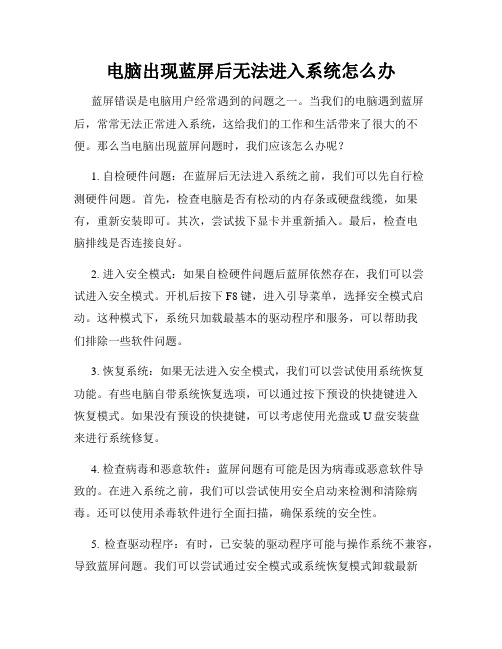
电脑出现蓝屏后无法进入系统怎么办蓝屏错误是电脑用户经常遇到的问题之一。
当我们的电脑遇到蓝屏后,常常无法正常进入系统,这给我们的工作和生活带来了很大的不便。
那么当电脑出现蓝屏问题时,我们应该怎么办呢?1. 自检硬件问题:在蓝屏后无法进入系统之前,我们可以先自行检测硬件问题。
首先,检查电脑是否有松动的内存条或硬盘线缆,如果有,重新安装即可。
其次,尝试拔下显卡并重新插入。
最后,检查电脑排线是否连接良好。
2. 进入安全模式:如果自检硬件问题后蓝屏依然存在,我们可以尝试进入安全模式。
开机后按下F8键,进入引导菜单,选择安全模式启动。
这种模式下,系统只加载最基本的驱动程序和服务,可以帮助我们排除一些软件问题。
3. 恢复系统:如果无法进入安全模式,我们可以尝试使用系统恢复功能。
有些电脑自带系统恢复选项,可以通过按下预设的快捷键进入恢复模式。
如果没有预设的快捷键,可以考虑使用光盘或U盘安装盘来进行系统修复。
4. 检查病毒和恶意软件:蓝屏问题有可能是因为病毒或恶意软件导致的。
在进入系统之前,我们可以尝试使用安全启动来检测和清除病毒。
还可以使用杀毒软件进行全面扫描,确保系统的安全性。
5. 检查驱动程序:有时,已安装的驱动程序可能与操作系统不兼容,导致蓝屏问题。
我们可以尝试通过安全模式或系统恢复模式卸载最新安装的驱动程序,或使用备份驱动程序来替换它们。
更新驱动程序可能也是一个有效的解决办法。
6. 重装操作系统:如果以上方法都无法解决蓝屏问题,我们可能需要考虑重装操作系统。
在进行重装之前,我们需要备份重要的文件和数据,以免丢失。
然后使用操作系统光盘或U盘重新安装操作系统。
在处理蓝屏问题时,我们需要耐心和细心。
如果我们自己无法解决问题,可以寻求专业人员的帮助,以确保电脑能够正常工作。
避免频繁出现蓝屏问题的方法是定期更新系统和驱动程序,保持系统的稳定性和安全性。
总结:电脑出现蓝屏后无法进入系统是一个常见的问题,但我们可以通过自检硬件问题、进入安全模式、系统恢复、检查病毒和恶意软件、检查驱动程序、重装操作系统等方法来解决这个问题。
电脑蓝屏后开机无显示怎么办
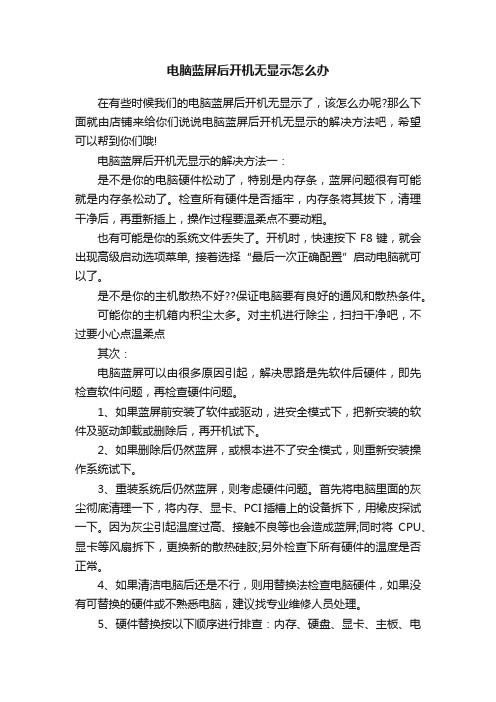
电脑蓝屏后开机无显示怎么办在有些时候我们的电脑蓝屏后开机无显示了,该怎么办呢?那么下面就由店铺来给你们说说电脑蓝屏后开机无显示的解决方法吧,希望可以帮到你们哦!电脑蓝屏后开机无显示的解决方法一:是不是你的电脑硬件松动了,特别是内存条,蓝屏问题很有可能就是内存条松动了。
检查所有硬件是否插牢,内存条将其拔下,清理干净后,再重新插上,操作过程要温柔点不要动粗。
也有可能是你的系统文件丢失了。
开机时,快速按下F8键,就会出现高级启动选项菜单, 接着选择“最后一次正确配置”启动电脑就可以了。
是不是你的主机散热不好??保证电脑要有良好的通风和散热条件。
可能你的主机箱内积尘太多。
对主机进行除尘,扫扫干净吧,不过要小心点温柔点其次:电脑蓝屏可以由很多原因引起,解决思路是先软件后硬件,即先检查软件问题,再检查硬件问题。
1、如果蓝屏前安装了软件或驱动,进安全模式下,把新安装的软件及驱动卸载或删除后,再开机试下。
2、如果删除后仍然蓝屏,或根本进不了安全模式,则重新安装操作系统试下。
3、重装系统后仍然蓝屏,则考虑硬件问题。
首先将电脑里面的灰尘彻底清理一下,将内存、显卡、PCI插槽上的设备拆下,用橡皮探试一下。
因为灰尘引起温度过高、接触不良等也会造成蓝屏;同时将CPU、显卡等风扇拆下,更换新的散热硅胶;另外检查下所有硬件的温度是否正常。
4、如果清洁电脑后还是不行,则用替换法检查电脑硬件,如果没有可替换的硬件或不熟悉电脑,建议找专业维修人员处理。
5、硬件替换按以下顺序进行排查:内存、硬盘、显卡、主板、电源、其它硬件、CPU。
6、采用替换法时最好拔掉电脑上所有连接线及开机不需要用到的硬件,只保留电源、主板、CPU、内存、显卡、硬盘、显示器。
7、排查时注意检查硬件上面是否有焦味,硬件上的电容是否有鼓包现象。
提示:替换法检查硬件问题多用于有多余硬件可替换、故障点不好直接判断的情况下,需要对电脑硬件有一定了解,如果不熟悉硬件,不建议用替换法检查硬件故障。
如何修复电脑系统出现蓝屏后无法启动的问题

如何修复电脑系统出现蓝屏后无法启动的问题电脑系统出现蓝屏并无法启动是许多电脑用户都会遇到的问题。
这种情况下,用户往往感到无助和困惑,不知道该如何解决。
然而,修复电脑系统蓝屏无法启动的问题并不是一件难事,只需要按照一定的步骤进行操作,就能够解决这个问题。
首先,当我们的电脑系统出现蓝屏并无法启动时,我们需要先确定问题的原因。
蓝屏通常是由于硬件或软件故障引起的。
硬件故障可能包括内存、硬盘或其他硬件组件的损坏。
而软件故障可能是由于系统文件损坏、驱动程序冲突或恶意软件感染等原因引起的。
因此,我们需要对电脑进行全面的故障诊断,以确定问题的具体原因。
其次,一旦确定了问题的原因,我们就可以采取相应的措施来修复电脑系统。
如果是硬件故障引起的蓝屏问题,我们可以尝试重新插拔内存条、更换硬盘或其他硬件组件来解决问题。
如果是软件故障引起的蓝屏问题,我们可以尝试进入安全模式并进行系统还原,或者使用系统修复工具来修复系统文件。
此外,及时更新驱动程序、安装杀毒软件并进行全面的系统扫描也是解决蓝屏问题的有效方法。
此外,为了避免电脑系统出现蓝屏并无法启动的问题,我们还需要做好日常的维护工作。
定期清理电脑内部的灰尘,确保散热良好,避免硬件过热引起的故障。
定期更新操作系统和软件,以获取最新的安全补丁和功能改进。
定期备份重要的文件和数据,以防止意外数据丢失。
此外,避免下载和安装未经验证的软件,以免引入恶意软件导致系统故障。
总结起来,修复电脑系统出现蓝屏后无法启动的问题并不是一件困难的事情。
只需要按照一定的步骤进行操作,我们就能够解决这个问题。
首先,确定问题的原因;其次,采取相应的措施来修复系统;最后,做好日常的维护工作,以避免类似问题的再次发生。
只要我们掌握了这些方法,就能够轻松应对电脑系统蓝屏无法启动的问题,保证我们的电脑系统始终处于良好的工作状态。
电脑故障排除方法无法开机蓝屏等问题的解决
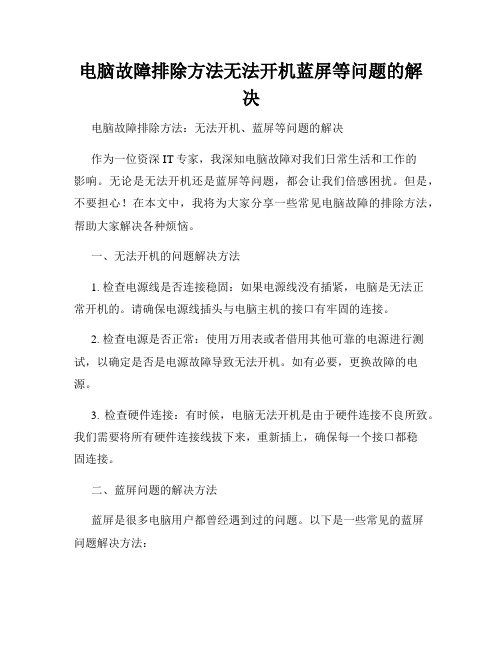
电脑故障排除方法无法开机蓝屏等问题的解决电脑故障排除方法:无法开机、蓝屏等问题的解决作为一位资深IT专家,我深知电脑故障对我们日常生活和工作的影响。
无论是无法开机还是蓝屏等问题,都会让我们倍感困扰。
但是,不要担心!在本文中,我将为大家分享一些常见电脑故障的排除方法,帮助大家解决各种烦恼。
一、无法开机的问题解决方法1. 检查电源线是否连接稳固:如果电源线没有插紧,电脑是无法正常开机的。
请确保电源线插头与电脑主机的接口有牢固的连接。
2. 检查电源是否正常:使用万用表或者借用其他可靠的电源进行测试,以确定是否是电源故障导致无法开机。
如有必要,更换故障的电源。
3. 检查硬件连接:有时候,电脑无法开机是由于硬件连接不良所致。
我们需要将所有硬件连接线拔下来,重新插上,确保每一个接口都稳固连接。
二、蓝屏问题的解决方法蓝屏是很多电脑用户都曾经遇到过的问题。
以下是一些常见的蓝屏问题解决方法:1. 停止错误信息的记录:在电脑蓝屏时,系统会记录错误信息。
为了更好地解决问题,我们需要将电脑设置为不再记录错误信息。
打开电脑的设置,找到系统设置中的“高级系统设置”,点击“设置”按钮,在“启动和故障恢复”选项卡中,取消勾选“自动重启”。
2. 安全模式启动:蓝屏问题可能是由于软件冲突或者驱动问题引起的。
可以尝试安全模式启动电脑,关闭冲突的软件或者更新驱动程序。
3. 清理注册表错误:使用专业的注册表清理工具来扫描和修复电脑注册表中的错误,这可以帮助解决许多蓝屏问题。
4. 更新操作系统和驱动程序:及时更新操作系统和驱动程序可以修复已知的漏洞和错误,降低蓝屏问题的发生频率。
总结上述只是一些基本的排除方法,对于电脑故障有限的解决思路,希望能帮助到大家。
如果问题仍然存在或者无法解决,请及时联系专业的电脑维修人员,以免造成更大的损失。
在日常使用电脑的过程中,我们也应该注意保护电脑,定期清理垃圾文件、升级系统、勤检查硬件连接,这样可以有效减少电脑故障的发生。
电脑开机蓝屏无法正常启动的解决方法
电脑开机蓝屏无法正常启动的解决方法电脑开机时蓝屏,这种经历简直让人抓狂。
特别是当你正准备处理紧急工作或享受休闲时光,突然一屏蓝色的错误信息映入眼帘,心里那个着急啊,简直比火上浇油还要难受。
今天就来聊聊如何解决电脑开机蓝屏的问题,尽量让你轻松应对。
一、蓝屏的常见原因1.1 硬件故障蓝屏的原因有很多,但硬件故障常常是最主要的。
比如,内存条松动、硬盘故障或者显卡问题,这些都可能导致系统无法正常启动。
如果你最近更换过硬件,建议先检查一下连接是否牢固,特别是内存条,有时候它们就是因为没插好而造成错误。
1.2 驱动程序冲突另一个常见的原因是驱动程序不兼容。
如果你刚更新过某个驱动,或者安装了新的软件,可能会导致系统出现不稳定。
这种情况下,蓝屏通常伴随着错误代码,能够给你一些线索。
二、解决蓝屏的方法2.1 启动安全模式如果遇到蓝屏,第一步可以尝试启动安全模式。
重启电脑时,反复按下F8键,进入高级启动选项,然后选择“安全模式”。
在安全模式下,系统只加载最基本的驱动程序,这样你就可以排查问题。
如果安全模式下电脑能正常启动,问题很可能就是由某个驱动程序或软件引起的。
2.2 卸载最近安装的程序进入安全模式后,查看最近安装的软件,尤其是驱动程序。
如果是新装的东西,可以尝试卸载它们,看能不能解决问题。
进入控制面板,找到“程序和功能”,逐个删除有问题的程序。
卸载完后,再重启电脑,看看情况有没有改善。
2.3 系统还原如果以上方法都无效,别急,还有一个办法就是进行系统还原。
进入安全模式后,打开“系统还原”,选择一个之前的还原点,系统会恢复到那个时间点的状态。
这个方法很有效,尤其是你在安装新软件之前就设置了还原点。
不过,要注意的是,恢复后你安装的新软件会被删除。
三、预防蓝屏的措施3.1 定期检查硬件为了避免蓝屏的问题,建议大家定期检查电脑的硬件。
特别是内存和硬盘,使用一些专业的软件进行检测,及时发现潜在问题。
如果发现硬盘有坏道,尽早备份重要数据,避免损失。
如何解决电脑出现蓝屏后无法启动的问题
如何解决电脑出现蓝屏后无法启动的问题电脑是我们日常工作和娱乐不可或缺的工具,然而,有时候我们可能会遭遇到电脑蓝屏后无法启动的问题。
这种情况对于普通用户来说可能是个大难题,但实际上,我们可以通过一些简单的方法来解决这个问题。
本文将介绍几种常见的解决蓝屏无法启动问题的方法。
一、检查硬件连接蓝屏无法启动的问题有时可能是由于硬件连接问题引起的。
我们可以先检查电脑的硬件连接是否牢固,特别是主板、内存条和硬盘等关键部件的连接。
如果发现某个硬件连接松动或者脱落,重新固定好后,重启电脑看是否能够解决问题。
二、进入安全模式如果电脑蓝屏后无法启动,我们可以尝试进入安全模式。
启动电脑时,连续按下F8键,直到出现启动模式选择界面。
然后使用方向键选择“安全模式”并按下回车键。
进入安全模式后,我们可以尝试修复系统问题,例如卸载最近安装的软件或驱动程序等。
三、使用系统恢复如果电脑无法进入安全模式,我们可以尝试使用系统恢复功能。
大多数电脑在出厂时都会预装有系统恢复软件或恢复分区。
我们可以通过查看电脑的用户手册或者官方网站来学习如何使用这些功能。
使用系统恢复可以将电脑恢复到出厂设置,解决可能与软件冲突或配置错误有关的问题。
四、修复启动记录有时,电脑蓝屏后无法启动的问题可能是由于启动记录损坏引起的。
我们可以使用Windows系统自带的修复工具来修复启动记录。
首先,使用安装光盘或U盘启动电脑,然后选择修复选项,再选择修复启动记录。
系统将会自动检测并修复启动记录,完成后重新启动电脑看是否能够解决问题。
五、重装操作系统如果以上方法都无法解决电脑蓝屏无法启动的问题,我们可以考虑重装操作系统。
重装操作系统可以清除电脑中的错误配置和损坏文件,重新建立一个干净的系统环境。
在重装前,我们需要备份重要文件,并确保拥有操作系统安装光盘或U盘及相应的授权证书。
总结当电脑出现蓝屏后无法启动的问题时,我们可以通过检查硬件连接、进入安全模式、使用系统恢复、修复启动记录或重装操作系统等方法来解决。
如何解决电脑蓝屏后无法启动的问题
如何解决电脑蓝屏后无法启动的问题电脑蓝屏是很多电脑用户常见的问题之一,当我们遭遇电脑蓝屏后无法正常启动时,会感到非常苦恼。
但是不要担心,接下来我将为您介绍一些解决电脑蓝屏后无法启动问题的方法。
首先,我们需要排除硬件故障。
尝试将电脑重启,并观察是否会出现蓝屏。
如果蓝屏问题仍然存在,我们可以尝试以下方法:1. 检查硬件连接:检查所有硬件设备,包括内存条、硬盘、显卡等是否连接良好。
可以尝试重新插拔这些硬件并确保他们与主板连接良好。
2. 内存故障检测:运行内存测试工具来检测内存是否正常。
您可以使用Memtest86+等工具进行内存测试,如果发现内存存在问题,可能需要更换或修复故障内存条。
3. 解决硬盘问题:可以使用Windows系统自带的磁盘检测工具CHKDSK来扫描和修复硬盘错误。
在电脑无法正常启动的情况下,可以使用Windows安装盘进入“修复你的电脑”选项,然后选择命令提示符运行CHKDSK命令。
4. 更新驱动程序:有时过期或不兼容的驱动程序可能导致电脑蓝屏。
您可以通过设备管理器或官方网站下载最新的驱动程序并安装。
5. 系统还原:如果最近进行了系统更改或安装了新的软件,可能导致蓝屏问题。
您可以尝试使用系统还原将电脑恢复到之前正常工作的状态。
6. 安全模式启动:如果电脑无法正常启动,可以尝试进入安全模式。
在安全模式下,您可以进行一些故障排除操作,例如卸载最近安装的软件或驱动程序。
如果以上方法无法解决问题,您可以尝试重装操作系统。
但请注意备份重要的文件和数据,以免数据丢失。
总结一下,要解决电脑蓝屏后无法启动的问题,您可以尝试检查硬件连接、进行内存故障检测、解决硬盘问题、更新驱动程序、系统还原或安全模式启动。
如果问题无法解决,可以考虑重装操作系统。
希望以上方法能帮助到您解决电脑蓝屏问题,使您的电脑恢复正常运行。
如何解决电脑突然出现蓝屏后无法启动的问题
如何解决电脑突然出现蓝屏后无法启动的问题在当今数字化时代,电脑已经成为人们生活和工作中不可或缺的工具。
然而,电脑蓝屏并无时无刻不在威胁着我们的正常使用。
当电脑突然出现蓝屏后无法启动的情况时,我们应该如何解决这个问题呢?本文将介绍几种常见的解决方法,帮助您顺利恢复电脑的正常使用。
一、检查硬件连接当电脑蓝屏后无法启动时,首先应检查硬件连接是否正常。
有时候,电脑无法启动的原因可能是因为硬件设备松动或损坏。
您可以尝试重新插拔内存条、硬盘、显卡等设备,确保它们与主板连接紧密。
同时,还可以检查电源线是否接触良好,以及电源是否正常工作。
如果发现有任何松动或损坏的硬件,及时修复或更换,然后再尝试启动电脑。
二、进入安全模式如果电脑蓝屏后无法启动,您可以尝试进入安全模式。
安全模式是一种启动模式,只加载最基本的驱动程序和服务,可以帮助您排除一些软件或驱动程序的问题。
进入安全模式的方法因电脑品牌和操作系统的不同而有所差异,一般可以通过按下F8或Shift+F8键来进入。
进入安全模式后,您可以尝试修复或卸载最近安装的软件或驱动程序,然后重新启动电脑。
三、使用系统恢复工具如果进入安全模式后仍然无法解决问题,您可以尝试使用系统恢复工具。
大多数操作系统都提供了系统恢复功能,可以帮助您恢复到之前的稳定状态。
您可以通过启动盘或系统恢复分区来进入系统恢复环境,然后按照提示进行操作。
在系统恢复环境中,您可以选择恢复到最近的系统快照或还原点,也可以进行系统修复或重装操作。
请注意,在使用系统恢复工具前,务必备份重要的文件和数据,以免丢失。
四、修复启动文件如果电脑蓝屏后无法启动,可能是由于启动文件损坏或缺失导致的。
在这种情况下,您可以尝试修复启动文件来解决问题。
对于Windows操作系统,您可以使用系统安装盘或系统恢复分区中的修复工具来修复启动文件。
具体的操作方法可以在互联网上找到相关的教程。
修复启动文件可能需要一些技术操作,如果您对电脑操作不太熟悉,建议寻求专业人士的帮助。
- 1、下载文档前请自行甄别文档内容的完整性,平台不提供额外的编辑、内容补充、找答案等附加服务。
- 2、"仅部分预览"的文档,不可在线预览部分如存在完整性等问题,可反馈申请退款(可完整预览的文档不适用该条件!)。
- 3、如文档侵犯您的权益,请联系客服反馈,我们会尽快为您处理(人工客服工作时间:9:00-18:30)。
电脑蓝屏后开机没反应怎么办
电脑蓝屏后开机没反应的解决方法:
开机马上按f8不动到高级选项出现在松手,选“最近一次的正确配置”回车修复,还不行按f8进入安全模式还原一下系统或重装系统(如果重装也是蓝屏,建议还是检修一下去,如果可以进入安全模式,说明安装了不合适的东西,将出事前下载的不合适东西全部卸载,或还原系统或重装)。
1、先软后硬,出现这样的问题是软件冲突、驱动不合适、系统问题引起的,可以在安全模式还原一下系统,还是不行重新安装操作系统,不要安装软件、补丁、驱动等,看看开机还有问题嘛,如果没有在逐步的安装驱动、补丁、软件,找出不合适的东西就不要安装了。
2、再有就是硬件引起的,扣出主板电池放一下电,插拔一下内存、显卡清一下灰,在检查硬盘是否有问题,不行就检修一下去吧。
使用系统自带的系统还原的方法:
系统自带的系统还原:“开始”/“程序”/“附件”/“系统工具”/“系统还原”,点选“恢复我的计算机到一个较早的时间”,按下一步,你会看到日期页面有深色的日期,那就是还原点,选择后,点击下一步还原(win7还原系统,右击计算机选属性,在右侧选系统保护,系统还原,按步骤做就是了,事前也可以选择这
个页面最下面创建,自己创建还原点)。
其次:
电脑蓝屏可以由很多原因引起,解决思路是先软件后硬件,即先检查软件问题,再检查硬件问题。
1、如果蓝屏前安装了软件或驱动,进安全模式下,把新安装的软件及驱动卸载或删除后,再开机试下。
2、如果删除后仍然蓝屏,或根本进不了安全模式,则重新安装操作系统试下。
3、重装系统后仍然蓝屏,则考虑硬件问题。
首先将电脑里面的灰尘彻底清理一下,将内存、显卡、pci插槽上的设备拆下,用橡皮探试一下。
因为灰尘引起温度过高、接触不良等也会造成蓝屏;同时将cpu、显卡等风扇拆下,更换新的散热硅胶;另外检查下所有硬件的温度是否正常。
4、如果清洁电脑后还是不行,则用替换法检查电脑硬件,如果没有可替换的硬件或不熟悉电脑,建议找专业维修人员处理。
5、硬件替换按以下顺序进行排查:内存、硬盘、显卡、主板、电源、其它硬件、cpu。
6、采用替换法时最好拔掉电脑上所有连接线及开机不需要用到的硬件,只保留电源、主板、cpu、内存、显卡、硬盘、显示器。
7、排查时注意检查硬件上面是否有焦味,硬件上的电容是否有鼓包现象。
提示:替换法检查硬件问题多用于有多余硬件可替换、故障点不好直接判断的情况下,需要对电脑硬件有一定了解,如果不熟悉硬件,不建议用替换法检查硬件故障。
附加电脑开机就蓝屏的原因分析及解决:
1、电脑中存有病毒(打开腾讯电脑管家一杀毒一扫描查杀)如果杀到木马或病毒后,应立即重启,重启电脑后,来到“隔离|恢复”,彻底删除,木马和病毒!
2、电脑系统有顽固的病毒和木马或蠕虫干扰,或者丢失了系统文件(腾讯电脑管家的木马查杀,打开腾讯电脑管家一杀毒一扫描查杀)
3、电脑中下载的软件有冲突,不兼容,(腾讯电脑管家,软件卸载,找到卸载,再:强力清扫)!比如:播放器重复或有相似的,杀毒,浏览器,游戏,输入法有同类多余的,卸载多余的,只留一款!
4、软件需要更新,(腾讯电脑管家,软件升级,下载,覆盖安装,winrar可以不升)
5、系统有新的漏洞等待安装,(打开腾讯电脑管家一漏洞修复一扫描修复)
6、显卡或内存cpu,或风扇的接触不良和松动或有灰尘覆盖,(拔下橡皮擦擦)
7、内存cpu过热,散热性不好!(开机时间不要太长,关机散热)
8、电脑存在恶评插件! (扫描出来,立即清理)或磁盘碎片过多,(使用腾讯电脑管家),清理碎片!
9、如果还是不行,说明系统文件丢失了!或者系统内存有很严重的错误了!
10、试试开机后按f8,回车,回车,进安全模式里,最后一
次正确配置,按下去试试!或者,进安全模式,到桌面后,打开腾讯电脑管家,全盘杀毒!。
